Kuidas muuta Google oma avaleheks Safaris Macis
Seadete muutmine ja salvestusruumi haldamine on kaks asja, millega peaaegu iga Maci omanik oma arvuti kasutamise ajal kokku puutub. Kui avate oma Macis brauseri Safari, avaneb see tõenäoliselt mis tahes lehele, mille olete varem oma avaleheks määranud. Kuid kui leiate, et esimene samm Safari kasutamisel hõlmab Google'i navigeerimist, siis võib olla mõistlikum seada Google oma avaleheks.
Meie allolev õpetus näitab teile, kust leida Safari säte, mis määrab kasutatava kodulehe. Seejärel saate valida, kas soovite, et Safari avaneks teie avalehel uutes akendes, uuel vahelehel või mõlemas.
Kuidas seada Google Safaris teie avaleheks
Selle artikli toimingud viidi läbi MacBook Airil, kasutades MacOS High Sierra operatsioonisüsteemi. Selle juhendi juhiseid järgides muudate Safari sätteid nii, et brauseri käivitamisel avaneks see Google'ile.
1. samm: avage Safari.
2. samm: klõpsake ekraani ülaosas nuppu Safari, seejärel valige suvand Eelistused .

3. samm: valige akna ülaosas vahekaart Üldine .
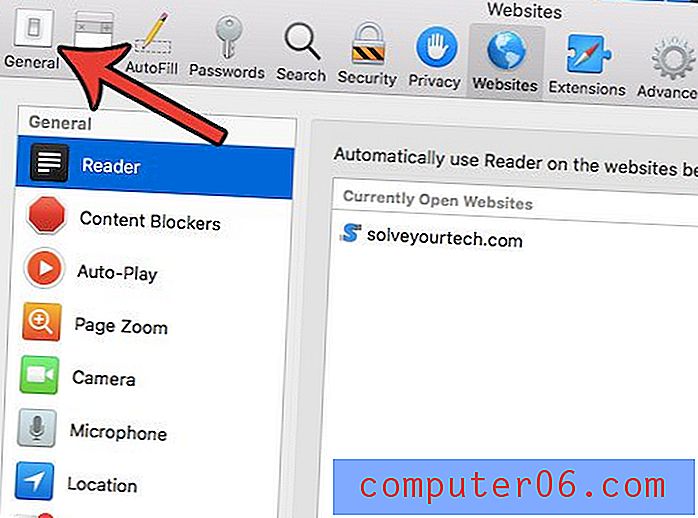
4. samm: klõpsake väljal Koduleht, kustutage praegune avaleht, sisestage siis https://www.google.com ja vajutage klaviatuuril sisestusklahvi .
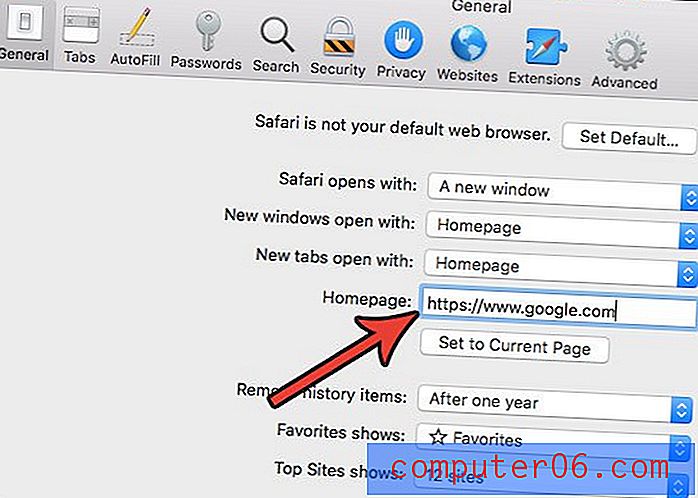
5. samm: klõpsake nuppu Muuda avalehte, et kinnitada, et soovite oma kodulehe muuta Google'i otsinguks.
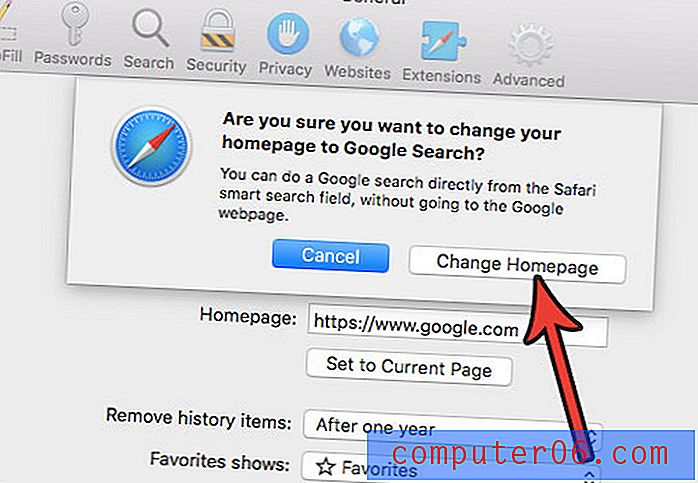
Kui soovite, et need asukohad Google'ile avaneks, võiksite vahetada ka uusi aknaid, mis avanevad koos ja vahekaartidega Uus, avaneb sätetega, et öelda koduleht .
Kas teil on Safaris palju lemmikuid, mida te enam ei vaja ega kasuta? Siit saate teada, kuidas lemmikuid Safarist kustutada ja nimekirja puhastada.



